Cómo activar conmutador de agente de usuario en safari
Cuando usted está probando un sitio web destinado para el iPhone y el iPad en un ordenador de escritorio, si el script de detección de dispositivos en el servidor reconoce que está utilizando un navegador en un ordenador, que no muestra la versión del teléfono.
Conteúdo
- Haga clic en el icono de cambio de marchas, que se muestra en la esquina superior derecha del navegador web safari, para abrir el menú general.
- Elija preferencias.
- Haga clic para seleccionar la casilla de verificación mostrar la etiqueta desarrollar menú en la barra de menú.
- Haga clic en la opción crear menú y seleccione usuario agente-.
- Abra cualquier página web para ver cómo se muestra con el perfil seleccionado.
Ahí es donde el cambio de agente de usuario entra en escena. Safari incluye características especiales que hacen que sea posible cambiar el agente de usuario. Para activar el User Agent Switcher, en Safari, siga estos pasos:
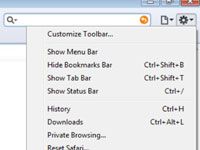
 Agrandar
AgrandarHaga clic en el icono de cambio de marchas, que se muestra en la esquina superior derecha del navegador web Safari, para abrir el menú General.
Elija Preferencias.
Estos se muestran también en la figura de la última etapa.
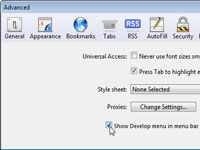
 Agrandar
AgrandarHaga clic para seleccionar la casilla de verificación Mostrar la etiqueta Desarrollar Menú en la Barra de Menú.
El cursor está apuntando a que en esta figura. La opción de menú Desarrollo se añade a la barra de menú superior.
Si no ve el menú en la parte superior del navegador web Safari, asegúrese de seleccionar la opción Mostrar barra de menú en el menú general. Cuando se selecciona esta opción, el nombre cambia para ocultar la barra de menú y el menú es visible en la parte superior del navegador.
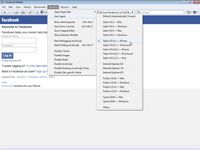
 Agrandar
AgrandarHaga clic en la opción Crear menú y seleccione Usuario agente-
Esto abre una lista de perfiles.
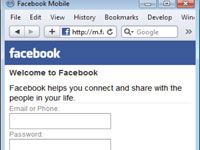
 Agrandar
AgrandarAbra cualquier página Web para ver cómo se muestra con el perfil seleccionado.
En la figura se ha seleccionado el perfil iPhone y la página web de Facebook se muestra en una columna estrecha alineada a la izquierda - la versión de la página que está optimizado para el iPhone. Usted ve cómo cambiar el tamaño de la ventana del navegador en combinación con el agente de usuario para crear una idea general de cómo la página se mostrará en un iPhone.






